一般的な業務のうち定型作業が占める割合は多いと思いますが、これらはRPAによって自動化しやすい分野です。
今回はExcelデータからの転記作業を例として紹介させて頂きます。
弊社製品のEzRobot(イージーロボット)を使った事例を用いて説明いたします。
自動化前の作業概要
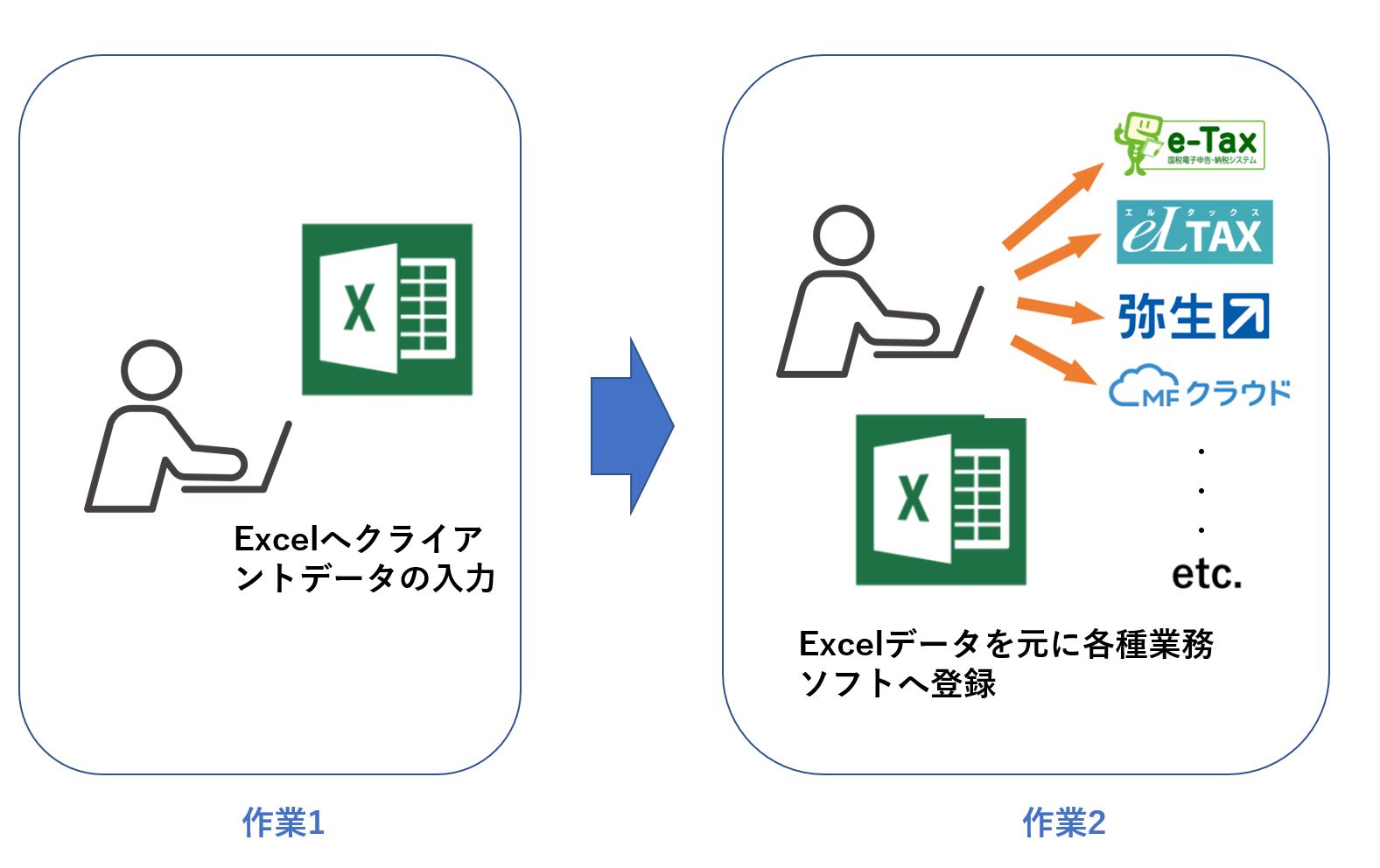
上記が今回自動化を行う対象の作業です。作業1でクライアントのデータをExcelに登録し、作業2でExcelデータを元に各種業務ソフトへの転記を行います。
1顧客辺りのデータは大した量ではありませんが、それを元にe-Tax、eLTAX、会計ソフト(弥生会計、Moneyforwardなど)、税務ソフト(達人など)など、使用する業務ソフトの数だけ、新規顧客のデータを登録していきます。
今回自動化を行う対象は作業2になります。作業1で作成した顧客情報のエクセルをコピーして各業務ソフトの項目へコピー&ペーストし登録作業を行っていきます。作業時間は概算で1顧客辺り20分程度かかるのが一般的でしょうか。登録する顧客の数が多ければその数だけ倍する時間がかかることになります。単純作業ですが、重要な顧客データですので、項目のコピーミスや抜け漏れはできない作業です。
参考までに以下はある業務ソフトの画面例です。
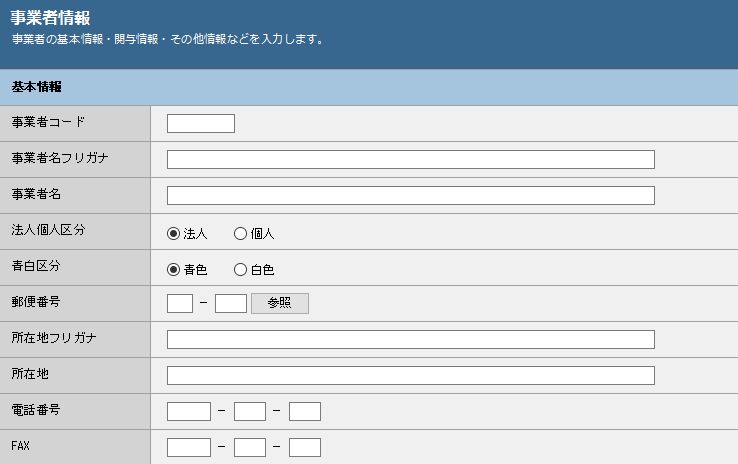
RPAによる自動化後の作業概要
では、実際にRPAに置き換えた作業の流れを見ていきましょう。
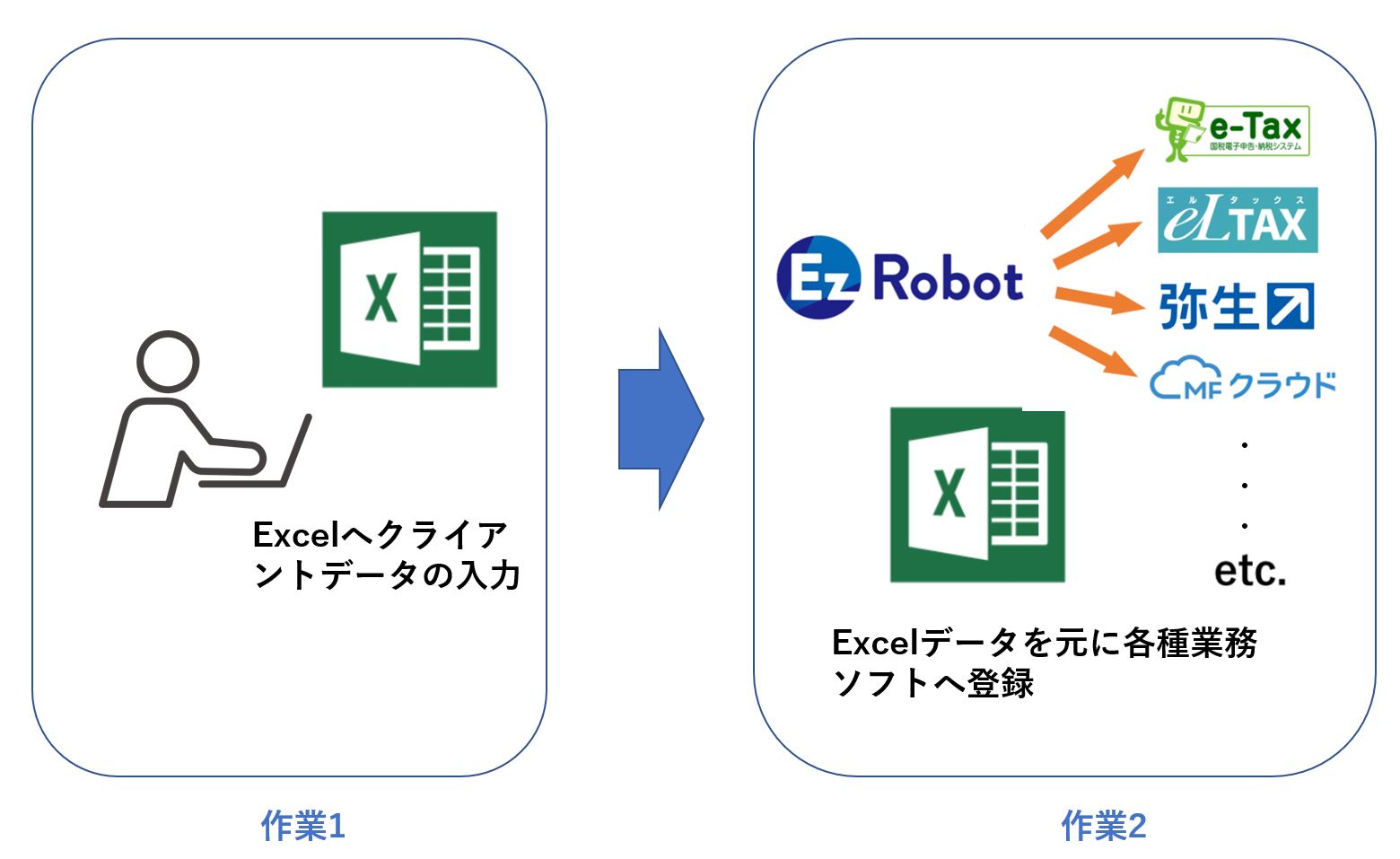
作業2における人の部分が丸々EzRobotに置き換わりました。
EzRobotでは、あらゆる業務ソフトやWebブラウザの操作が可能となっており、先ほど出ていたe-Tax、eLTAX、会計ソフト(弥生会計、Moneyforwardなど)、税務ソフト(達人など)これらの操作も当然操作することが出来ます。
Excelから顧客データを読み取り、それを各業務ソフトの項目に入力し、登録ボタンを押して、登録を完了する一連の操作が可能です。
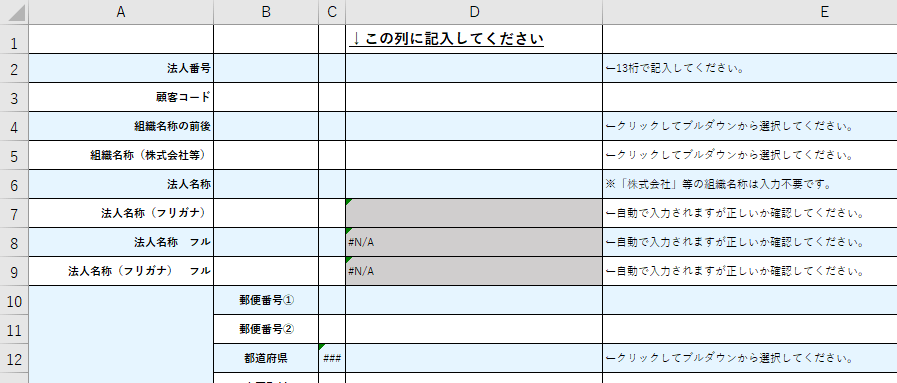
作業1で作成するデータは上記のフォーマットになっており、これを作業2の入力データとしてそのまま使用することも可能です。
ただ、以下のような表形式にしておいた方がデータの管理上便利です。理由としては、項目とデータの関連が一目で分かること、複数の顧客のデータを一つのExcelファイルに記載できるということがあります。
上記Excelから関数を使用して、上のフォーマットから転記する形にするとよいでしょう。転記用のRPAシナリオを作成するのも手です。

更なる自動化の推進には
作業1が自動化出来ていないので、ここをもう少し省力化できると良いです。
- 顧客の利用申込書をOCRで読みとって、Excelデータに転記する。(※OCRは精度が完全ではないので人によるチェックは必要)
- 顧客の利用申込書そのものを電子化して、Excelデータに転記するところまでRPAで自動化する。
などが、考えられますでしょうか。基本は顧客自身に顧客データを入力をしていただき、それを有効活用する。という方向になるかと考えます。
作業2の自動化に比べるとハードルは高いですが、このハードルを越えることで自動化出来る業務が他にも出てくるのであれば、検討の価値は十分にあります。
まとめ
今回は、Excelから複数の業務ソフトに情報の転記を行う作業の自動化について紹介させていただきました。
このような作業では、手動で行う場合はExcelや紙の書類から1つずつ情報を取得し入力する必要がありますが、
EzRobotを活用することで元となるExcelを用意しておけばワンボタンですべての転記を行うことができます。
今回のような自動化で、
・単純作業からの解放
・入力漏れ・ミスを防ぐ
というメリットがございます。
まずは身の回りに似たような単純作業がないか確認してみるのはいかがでしょうか。それはRPAで自動化できる作業かもしれません。
弊社ではロボットの作成に関するお問合せ、ロボット作成のサポートをすべて無料で対応させていただいております。
作成に行き詰まった際はお気軽にお問合せいただける環境となっておりますので、EzRobotによる業務自動化にチャレンジしてみてください。
最後に
RPA EzRobotは【低価格・劇的にカンタン・手厚いサポート】が特徴のRPA製品です。
「どのようにレシピを組めば良いかわからない」といった際でも、サポート(電話/チャット/メール/Web会議等)にてご相談を承っております。
また、弊社にて作成済のレシピ(シナリオ)を無料でダウンロードして微調整のみですぐに使うことが可能です。(こちらは契約者様向けサポートサイト「EzRobotユーザーサイト」からダウンロードできます。)
是非、お気軽にお問合せください。










